Содержание
Проверка apple imac по серийному номеру
Используйте эту информацию, чтобы выяснить, какие модели iMac у вас есть, и где она вписывается в историю имак.
Ваш Mac обеспечивает несколько инструментов, чтобы помочь вам определить это. Самое простое-это об этом Mac, доступно выбрав «об этом Mac» в меню Apple () в верхнем левом углу экрана. Другой информационной системы приложение. Узнайте, как использовать эти инструменты , чтобы определить ваш Mac.
Если у вас нет компьютера Mac или она не запускается, используйте один из следующих решений:
- Найти серийный номер, напечатанный на обратной стороне вашего Mac, рядом с нормативной маркировки. Также на оригинальной упаковке, рядом с штрих-код этикетки. Вы можете затем введите этот серийный номер на проверки покрытия страницы, чтобы найти свою модель.
- Оригинальная упаковка может также показать Яблоко номер детали, такие как MMQA2xx/а (“хх” — это переменная, которая отличается от страны или региона). Вы можете сопоставить Яблоко номер один в списке ниже, чтобы найти вашу модель.

модели iMac организованы году они были введены, начиная с самого последнего. Нажмите на название модели для детального технического задания.
модели iMac с 2012 года и новее смогут запустить последнюю версию для macOS. Для моделей до 2012 года, отметил последний совместимые операционные системы.
2019
iMac (с дисплеем Retina 5K, 27 дюймов, 2019)
Идентификатор модели: iMac19,1
Номера Деталей: MRQYxx/А, MRR0xx/А, MRR1xx/А
Технические характеристики: iMac (с дисплеем Retina 5K, 27 дюймов, 2019)
iMac (с дисплеем Retina с разрешением 4K, 21.5 дюймов, 2019)
Идентификатор модели: iMac19,2
Номера Деталей: MRT3xx/А, MRT4xx/А
Технические характеристики: iMac (с дисплеем Retina с разрешением 4K, 21.5 дюймов, 2019)
2017
2017 iMac (с дисплеем Retina 5K, 27 дюймов,)
Идентификатор модели: iMac18,3
Номера Деталей: MNE92xx/А, MNEA2xx/А, MNED2xx/А
Технические характеристики: iMac (с дисплеем Retina 5K, 27 дюймов, 2017)
2017 iMac (с дисплеем Retina с разрешением 4K, 21. 5 дюймов,)
5 дюймов,)
Идентификатор модели: iMac18,2
Номера Деталей: MNDY2xx/А, MNE02xx/А
Технические характеристики: iMac (с дисплеем Retina с разрешением 4K, 21.5 дюймов, 2017)
2017 имак (21,5-дюймовый,)
Идентификатор модели: iMac18,1
Номера Деталей: MMQA2xx/А
Технические характеристики: iMac (21,5 дюйма, 2017)
2015
iMac (с дисплеем Retina 5K, 27 дюймов, конец 2015 г.)
Идентификатор модели: iMac17,1
Номера Деталей: MK462xx/А, MK472xx/А, MK482xx/А
Технические характеристики: iMac (с дисплеем Retina 5K, 27 дюймов, конец 2015 г.)
iMac (с дисплеем Retina с разрешением 4K, 21.5 дюймов, конец 2015)
Идентификатор модели: iMac16,2
Номера Деталей: MK452xx/А
Технические характеристики: iMac (с дисплеем Retina с разрешением 4K, 21.5 дюймов, конец 2015)
iMac (21,5 дюйма, конец 2015 г.)
Идентификатор модели: iMac16,1
Номера Деталей: MK142xx/А, MK442xx/А
Технические характеристики: iMac (21,5 дюйма, конец 2015 г. )
)
iMac (с дисплеем Retina 5K, 27 дюймов, середина 2015)
Идентификатор модели: iMac15,1
Номера Деталей: MF885xx/А
Технические характеристики: iMac (с дисплеем Retina 5K, 27 дюймов, середина 2015)
2014
iMac (с дисплеем Retina 5K, 27 дюймов, конец 2014 г.)
Идентификатор модели: iMac15,1
Номер Детали: MF886xx/А
Технические характеристики: iMac (с дисплеем Retina 5K, 27 дюймов, конец 2014 г.)
iMac (21,5 дюйма, середина 2014 г.)
Идентификатор модели: iMac14,4
Номер Детали: MF883xx/А, MG022xx/А
Технические характеристики: iMac (21,5 дюйма, середина 2014 г.)
2013
iMac (27 дюймов, конец 2013 г.)
Идентификатор модели: iMac14,2
Номер Детали: ME086xx/А, ME088xx/А
Технические характеристики: iMac (27 дюймов, конец 2013 г. )
)
iMac (21,5 дюйма, конец 2013 г.)
Идентификатор модели: iMac14,1
Номер Детали: ME086xx/А, ME087xx/А
Технические характеристики: iMac (21,5 дюйма, конец 2013 г.)
2012
iMac (27 дюймов, конец 2012 г.)
Идентификатор модели: iMac13,2
Номер Детали: MD095xx/А, MD096xx/А
Технические характеристики: iMac (27 дюймов, конец 2012 г.)
iMac (21,5 дюйма, конец 2012 г.)
Идентификатор модели: iMac13,1
Номер Детали: MD093xx/А, MD094xx/А
Технические характеристики: iMac (21,5 дюйма, конец 2012 г.)
2011
iMac (27 дюймов, середина 2011 г.)
Идентификатор модели: iMac12,2
Номер Детали: MC813xx/А, MC814xx/А
Новые совместимые операционные системы: macOS и высокая Сьерра 10.13.6
Технические характеристики: iMac (27 дюймов, середина 2011 г. )
)
iMac (21,5 дюйма, середина 2011 г.)
Идентификатор модели: iMac12,1
Номер Детали: MC309xx/А, MC812xx/А
Новые совместимые операционные системы: macOS и высокая Сьерра 10.13.6
Технические характеристики: iMac (21,5 дюйма, середина 2011 г.)
2010
iMac (27 дюймов, середина 2010 г.)
Идентификатор модели: iMac11,3
Номер Детали: MC510xx/А, MC511xx/А
Новые совместимые операционные системы: macOS и высокая Сьерра 10.13.6
Технические характеристики: iMac (27 дюймов, середина 2010 г.)
iMac (21,5 дюйма, середина 2010 г.)
Идентификатор модели: iMac11,2
Номер Детали: MC508xx/А, MC509xx/А
Новые совместимые операционные системы: macOS и высокая Сьерра 10.13.6
Технические характеристики: iMac (21,5 дюйма, середина 2010 г.)
2009
iMac (27 дюймов, конец 2009 г. )
)
Идентификатор модели: iMac10,1
Номер Детали: MB952xx/А, MB953xx/А
Новые совместимые операционные системы: macOS и высокая Сьерра 10.13.6
Технические характеристики: iMac (27 дюймов, конец 2009 г.)
iMac (21,5 дюйма, конец 2009 г.)
Идентификатор модели: iMac10,1
Номер Детали: MB950xx/А, MC413xx/А
Новые совместимые операционные системы: macOS и высокая Сьерра 10.13.6
Технические характеристики: iMac (21,5 дюйма, конец 2009 г.)
имак (24-дюймов, начало 2009 г.)
Идентификатор модели: iMac9,1
Номер Детали: MB418xx/А, MB419xx/А
Новая совместимая операционная система: OS X Эль-Капитан 10.11.6
Технические характеристики: имак (24-дюймов, начало 2009 г.)
на iMac (20 дюймов, начало 2009)
Идентификатор модели: iMac9,1
Номер Детали: MB417xx/А, MC019xx/А
Новая совместимая операционная система: OS X Эль-Капитан 10. 11.6
11.6
Технические характеристики: модель iMac (20 дюймов, начало 2009)
Дата Публикации: 13 Мая 2019
Заметки для пользователей техники Apple
×
Обратите внимание.
Стоимость комплетующих почти вернулась из Космоса на Землю, поэтому цены на ремонт пока отличаются от указанных на сайте в большую сторону.
С уважением, Ваш Эплсин.
Обратите внимание.
Стоимость комплетующих почти вернулась из Космоса на Землю, поэтому цены на ремонт пока отличаются от указанных на сайте в большую сторону.
С уважением, Ваш Эплсин.
Macs Fan Control: лучшая утилита для контроля температур Вашего Mac
Скачайте и настройте лучшую бесплатную утилиту для мониторинга температур и управления вентиляторами iMac, MacBook, Mac mini.
Macs Fan Control: лучшая утилита для контроля температур Вашего Mac
Скачайте и настройте лучшую бесплатную утилиту для мониторинга температур и управления вентиляторами iMac, MacBook, Mac mini.

SMC на компьютерах и ноутбуках Mac
Узнайте, что такое SMC (System Management Controller) на компьютерах и ноутбуках Mac. Так же в этой статье описаны симптомы необходимости сброса параметров SMC на компьютере Mac с процессором Intel.
SMC на компьютерах и ноутбуках Mac
Узнайте, что такое SMC (System Management Controller) на компьютерах и ноутбуках Mac. Так же в этой статье описаны симптомы необходимости сброса параметров SMC на компьютере Mac с процессором Intel.
Сброс параметров контроллера управления системой (SMC) на компьютере Mac
Сброс параметров контроллера управления системой (SMC) может решить некоторые проблемы, связанные с питанием, аккумулятором, вентиляторами и другими функциями.
Сброс параметров контроллера управления системой (SMC) на компьютере Mac
Сброс параметров контроллера управления системой (SMC) может решить некоторые проблемы, связанные с питанием, аккумулятором, вентиляторами и другими функциями.

Создание снимка экрана на компьютере Mac
Как сделать скриншот на Мак? Для создания снимков экрана Mac можно использовать различные сочетания клавиш. Вы можете делать снимки всего экрана, его области или одного окна. Файлы сохраняются на рабочем столе.
Создание снимка экрана на компьютере Mac
Как сделать скриншот на Мак? Для создания снимков экрана Mac можно использовать различные сочетания клавиш. Вы можете делать снимки всего экрана, его области или одного окна. Файлы сохраняются на рабочем столе.
Общий доступ к жесткому диску AirPort на Mac и Windows
Общий доступ к жесткому диску AirPort: узнайте, как использовать общедоступный сетевой внутренний или USB жесткий диск, подключенный к AirPort, для хранения и передачи данных между компьютерами Mac и Windows.
Общий доступ к жесткому диску AirPort на Mac и Windows
Общий доступ к жесткому диску AirPort: узнайте, как использовать общедоступный сетевой внутренний или USB жесткий диск, подключенный к AirPort, для хранения и передачи данных между компьютерами Mac и Windows.

Резервное копирование iPhone, iPad и iPod touch
Вы можете создавать резервные копии данных с iPhone с помощью iCloud или компьютера. Если у Вас появится новый iPhone, можно использовать резервную копию, чтобы перенести на него информацию со старого устройства.
Резервное копирование iPhone, iPad и iPod touch
Вы можете создавать резервные копии данных с iPhone с помощью iCloud или компьютера. Если у Вас появится новый iPhone, можно использовать резервную копию, чтобы перенести на него информацию со старого устройства.
Резервное копирование содержимого компьютера Mac
Используйте Time Machine — встроенную функцию резервного копирования Mac — для автоматического резервного копирования своих личных данных, включая приложения, музыку, фотографии, электронную почту и документы. Резервное копирование позволяет восстанавливать как удаленные файлы, так и файлы, которые были потеряны из-за необходимости очистки или замены жесткого диска (или SSD) вашего компьютера Mac.

Резервное копирование содержимого компьютера Mac
Используйте Time Machine — встроенную функцию резервного копирования Mac — для автоматического резервного копирования своих личных данных, включая приложения, музыку, фотографии, электронную почту и документы. Резервное копирование позволяет восстанавливать как удаленные файлы, так и файлы, которые были потеряны из-за необходимости очистки или замены жесткого диска (или SSD) вашего компьютера Mac.
Чистка продуктов Apple: iPhone
В этой статье описываются способы чистки iPhone.
Чистка продуктов Apple: iPhone
В этой статье описываются способы чистки iPhone.
Поиск резервных копий iPhone, iPad и iPod touch
Выполняйте поиск резервных копий iOS или iPadOS на компьютере Mac, компьютере с Windows и устройстве iOS или iPadOS.
Поиск резервных копий iPhone, iPad и iPod touch
Выполняйте поиск резервных копий iOS или iPadOS на компьютере Mac, компьютере с Windows и устройстве iOS или iPadOS.

Если вы потеряли свое устройство iPhone, iPad или iPod touch либо считаете, что его могли украсть
Если вы потеряли свое устройство iPhone, iPad или iPod touch либо считаете, что его могли украсть, воспользуйтесь приложением «Локатор» и защитите свои данные.
Если вы потеряли свое устройство iPhone, iPad или iPod touch либо считаете, что его могли украсть
Если вы потеряли свое устройство iPhone, iPad или iPod touch либо считаете, что его могли украсть, воспользуйтесь приложением «Локатор» и защитите свои данные.
Определение модели iPad
В этой статье описывается, как определить модель iPad. Чтобы определить модель Вашего iPad, на задней крышке корпуса найдите номер модели вида «A2233».
Определение модели iPad
В этой статье описывается, как определить модель iPad. Чтобы определить модель Вашего iPad, на задней крышке корпуса найдите номер модели вида «A2233».
iPhone, iPad или iPod touch не включается или зависает
Узнайте, что делать, если экран устройства зависает или не реагирует на прикосновения либо устройство зависает при включении.

iPhone, iPad или iPod touch не включается или зависает
Узнайте, что делать, если экран устройства зависает или не реагирует на прикосновения либо устройство зависает при включении.
Принудительный перезапуск iPhone
Если iPhone не реагирует и Вам не удается включить или выключить его, попробуйте принудительно перезапустить его.
Принудительный перезапуск iPhone
Если iPhone не реагирует и Вам не удается включить или выключить его, попробуйте принудительно перезапустить его.
Сброс AirPods и AirPods Pro
Возможно, вам потребуется сбросить настройки наушников AirPods, если они не заряжаются, или для решения другой проблемы.
Сброс AirPods и AirPods Pro
Возможно, вам потребуется сбросить настройки наушников AirPods, если они не заряжаются, или для решения другой проблемы.
Беспроводная зарядка iPhone
Узнайте, что такое беспроводная зарядка в iPhone и как правильно выполнять беспроводную зарядку iPhone
Беспроводная зарядка iPhone
Узнайте, что такое беспроводная зарядка в iPhone и как правильно выполнять беспроводную зарядку iPhone
Если вы забыли пароль iPhone или устройство iPhone отключено
Узнайте, что делать, если вы забыли пароль устройства iPhone или появляется сообщение об отключении iPhone.
 Если несколько раз подряд ввести неправильный пароль, появится сообщение об отключении устройства.
Если несколько раз подряд ввести неправильный пароль, появится сообщение об отключении устройства.Если вы забыли пароль iPhone или устройство iPhone отключено
Узнайте, что делать, если вы забыли пароль устройства iPhone или появляется сообщение об отключении iPhone. Если несколько раз подряд ввести неправильный пароль, появится сообщение об отключении устройства.
Быстрая зарядка iPhone с помощью адаптера питания iPad или ноутбука Mac
Адаптеры питания USB компании Apple для iPad и ноутбуков Mac можно использовать для зарядки iPhone, iPod, Apple Watch, AirPods и других продуктов Apple. Используйте быструю зарядку на некоторых моделях iPhone. Вы можете зарядить аккумулятор iPhone до 50 % примерно за 30 минут.
Быстрая зарядка iPhone с помощью адаптера питания iPad или ноутбука Mac
Адаптеры питания USB компании Apple для iPad и ноутбуков Mac можно использовать для зарядки iPhone, iPod, Apple Watch, AirPods и других продуктов Apple. Используйте быструю зарядку на некоторых моделях iPhone.
 Вы можете зарядить аккумулятор iPhone до 50 % примерно за 30 минут.
Вы можете зарядить аккумулятор iPhone до 50 % примерно за 30 минут.Принудительный перезапуск часов Apple Watch
Узнайте, как включить и выключить Apple Watch, даже если часы не реагируют.
Принудительный перезапуск часов Apple Watch
Узнайте, как включить и выключить Apple Watch, даже если часы не реагируют.
Авторизованные сервисные центры Apple в Уфе
Подсказываем, как найти авторизованный сервисный центр компании Apple в Уфе
Авторизованные сервисные центры Apple в Уфе
Подсказываем, как найти авторизованный сервисный центр компании Apple в Уфе
Где покупать технику Apple в Уфе?
Ответ на самый насущный вопрос наших клиентов: в каких магазинах Уфы покупать iPhone, iPad, MacBook и iMac?
Где покупать технику Apple в Уфе?
Ответ на самый насущный вопрос наших клиентов: в каких магазинах Уфы покупать iPhone, iPad, MacBook и iMac?
AppleID: часто задаваемые вопросы
Apple ID — это учетная запись для доступа к сервисам Apple.
 Она содержит данные, предназначенные для входа в систему, контактную и платежную информацию, а также реквизиты безопасности, используемые в работе всех сервисов Apple.
Она содержит данные, предназначенные для входа в систему, контактную и платежную информацию, а также реквизиты безопасности, используемые в работе всех сервисов Apple.AppleID: часто задаваемые вопросы
Apple ID — это учетная запись для доступа к сервисам Apple. Она содержит данные, предназначенные для входа в систему, контактную и платежную информацию, а также реквизиты безопасности, используемые в работе всех сервисов Apple.
Сервисы Apple, действующие по подписке: iCloud, Apple Music, Apple TV+, Apple Arcade.
В этой статье мы кратко описываем сервисы Apple, действующие по подписке, и их пользу. iCloud, Apple Music, Apple TV+, Apple Arcade. Для тех, кто пользуется большинством из них, подойдет единая подписка — Apple One. Это отличный способ сэкономить.
Сервисы Apple, действующие по подписке: iCloud, Apple Music, Apple TV+, Apple Arcade.
В этой статье мы кратко описываем сервисы Apple, действующие по подписке, и их пользу. iCloud, Apple Music, Apple TV+, Apple Arcade.
 Для тех, кто пользуется большинством из них, подойдет единая подписка — Apple One. Это отличный способ сэкономить.
Для тех, кто пользуется большинством из них, подойдет единая подписка — Apple One. Это отличный способ сэкономить.Переход на тарифный план iCloud+
Если вам нужно дополнительное место и функции премиум-класса, вы можете перейти на тарифный план iCloud+ на любом устройстве. iCloud+ — это премиальный облачный сервис Apple, требующий подписки. Он предоставляет вам больше места для хранения фотографий, файлов и резервных копий, а также дополнительные функции, в том числе «Частный узел iCloud», «Скрыть e-mail» и «Защищенное видео HomeKit».
Переход на тарифный план iCloud+
Если вам нужно дополнительное место и функции премиум-класса, вы можете перейти на тарифный план iCloud+ на любом устройстве. iCloud+ — это премиальный облачный сервис Apple, требующий подписки. Он предоставляет вам больше места для хранения фотографий, файлов и резервных копий, а также дополнительные функции, в том числе «Частный узел iCloud», «Скрыть e-mail» и «Защищенное видео HomeKit».

Как добавить цифрового наследника для вашего идентификатора Apple ID
Цифровой наследник — это выбранное вами лицо, у которого будет доступ к данным в вашей учетной записи Apple после вашей смерти. Узнайте, к каким сведениям будет доступ у вашего цифрового наследника и как добавить одного или нескольких цифровых наследников.
Как добавить цифрового наследника для вашего идентификатора Apple ID
Цифровой наследник — это выбранное вами лицо, у которого будет доступ к данным в вашей учетной записи Apple после вашей смерти. Узнайте, к каким сведениям будет доступ у вашего цифрового наследника и как добавить одного или нескольких цифровых наследников.
Настройка поверенного для восстановления доступа к учетной записи
Поверенный для восстановления доступа к учетной записи поможет вернуть доступ, даже если вы забудете пароль идентификатора Apple ID или код-пароль устройства. Узнайте, как настроить поверенного для восстановления на iPhone, iPad, iPod touch или Mac.

Настройка поверенного для восстановления доступа к учетной записи
Поверенный для восстановления доступа к учетной записи поможет вернуть доступ, даже если вы забудете пароль идентификатора Apple ID или код-пароль устройства. Узнайте, как настроить поверенного для восстановления на iPhone, iPad, iPod touch или Mac.
Определение моделей Mac | ПКМаг
Ниже приведен краткий обзор текущих моделей семейства Mac от Apple, все из которых используют процессоры Intel. Более ранние модели Mac по номеру модели см. в разделе «Модели Mac — ранние».
НАСТОЛЬНЫЕ СТАНЦИИ: Studio — Pro — iMac — mini
Mac Studio на базе M1 и Mac Pro на базе Intel — это высокопроизводительные рабочие станции Apple с числом ядер от 4 до 20 (см. Mac Studio и Mac Pro). iMac all-in-one — самый популярный Mac со встроенным в монитор компьютером (см. iMac). Mac mini — это самый маленький настольный компьютер Mac (см. Mac mini).
СЕРВЕРЫ: macOS Server
Любой Mac можно превратить в сервер с помощью программного обеспечения macOS Server, загруженного из Mac App Store. Серверное оборудование для монтажа в стойку было доступно в прошлом, но было снято с производства (см. Xserve).
Серверное оборудование для монтажа в стойку было доступно в прошлом, но было снято с производства (см. Xserve).
НОУТБУКИ: Pro, Air и MacBook
Ноутбуки MacBook Pro — топовые модели с экранами 13 и 15 дюймов (17-дюймовая модель была снята с производства в 2012 г.). MacBook Air — более тонкая и легкая версия с 13-дюймовым экраном. » (см. MacBook).
Реклама
Истории PCMag, которые вам понравятся
{X-html заменен}
Выбор редакции
ЭТО ОПРЕДЕЛЕНИЕ ПРЕДНАЗНАЧЕНО ТОЛЬКО ДЛЯ ЛИЧНОГО ИСПОЛЬЗОВАНИЯ. Любое другое воспроизведение требует разрешения.
Copyright © 1981-2023. The Computer Language(Opens in a new window) Co Inc. Все права защищены.
Информационные бюллетени PCMag
Информационные бюллетени PCMag
Наши лучшие истории в вашем почтовом ящике
Следите за новостями PCMag
Фейсбук (Открывается в новом окне)
Твиттер (Откроется в новом окне)
Флипборд (Открывается в новом окне)
Гугл (откроется в новом окне)
Инстаграм (откроется в новом окне)
Pinterest (Открывается в новом окне)
PCMag. com является ведущим авторитетом в области технологий, предоставляющим независимые лабораторные обзоры новейших продуктов и услуг. Наш экспертный отраслевой анализ и практические решения помогут вам принимать более обоснованные решения о покупке и получать больше от технологий.
com является ведущим авторитетом в области технологий, предоставляющим независимые лабораторные обзоры новейших продуктов и услуг. Наш экспертный отраслевой анализ и практические решения помогут вам принимать более обоснованные решения о покупке и получать больше от технологий.
Как мы тестируем Редакционные принципы
(Открывается в новом окне)
Логотип Зиффмедиа(Открывается в новом окне)
Логотип Аскмен(Открывается в новом окне)
Логотип Экстримтек(Открывается в новом окне)
Логотип ИНГ(Открывается в новом окне)
Логотип Mashable(Открывается в новом окне)
Предлагает логотип(Открывается в новом окне)
Логотип RetailMeNot(Открывается в новом окне)
Логотип Speedtest(Открывается в новом окне)
Логотип Спайсворкс
(Открывается в новом окне)
PCMag поддерживает Group Black и ее миссию по увеличению разнообразия голосов в СМИ и прав собственности на СМИ.
© 1996-2023 Ziff Davis, LLC., компания Ziff Davis. Все права защищены.
PCMag, PCMag.com и PC Magazine входят в число зарегистрированных на федеральном уровне товарных знаков Ziff Davis и не могут использоваться третьими лицами без явного разрешения. Отображение сторонних товарных знаков и торговых наименований на этом сайте не обязательно указывает на какую-либо принадлежность или поддержку PCMag. Если вы нажмете на партнерскую ссылку и купите продукт или услугу, этот продавец может заплатить нам комиссию.
- О Зиффе Дэвисе(Открывается в новом окне)
- Политика конфиденциальности(Открывается в новом окне)
- Условия использования(Открывается в новом окне)
- Реклама(Открывается в новом окне)
- Специальные возможности(Открывается в новом окне)
- Не продавать мою личную информацию (открывается в новом окне)
(Открывается в новом окне)
доверительный логотип- (Открывается в новом окне)
Какой у меня Mac? Как отличить разные модели и поколения iMac от Apple
Независимо от того, проверяете ли вы совместимость программного обеспечения или продаете свой старый iMac, вам нужно знать, как найти информацию о вашем конкретном устройстве. В этой статье мы рассмотрим самые простые способы идентификации вашего iMac (даже если он не работает или у вас его нет с собой). Чтобы упростить процесс, мы также включили список всех версий iMac.
В этой статье мы рассмотрим самые простые способы идентификации вашего iMac (даже если он не работает или у вас его нет с собой). Чтобы упростить процесс, мы также включили список всех версий iMac.
Связано с: Какой у меня iPad? Как определить разные модели и поколения iPad от Apple
Перейти к:
- Как найти серийный номер и модель iMac
- Список всех поколений iMac
- Список моделей iMac и их характеристики
Как найти номер модели и серийный номер iMac
Начнем с краткого описания двух основных идентификаторов вашего iMac: названия модели (также называемого номером модели) и серийного номера. Серийный номер уникален для вашего устройства и полезен, если вам нужно найти запасные части или проверить гарантийное покрытие. Но в большинстве случаев все, что вам нужно, — это название вашей модели iMac. С помощью названия модели вы можете проверить совместимость с последними обновлениями программного обеспечения, найти подходящие аксессуары для iMac или получить оценку, если вы продаете или обмениваете свой компьютер.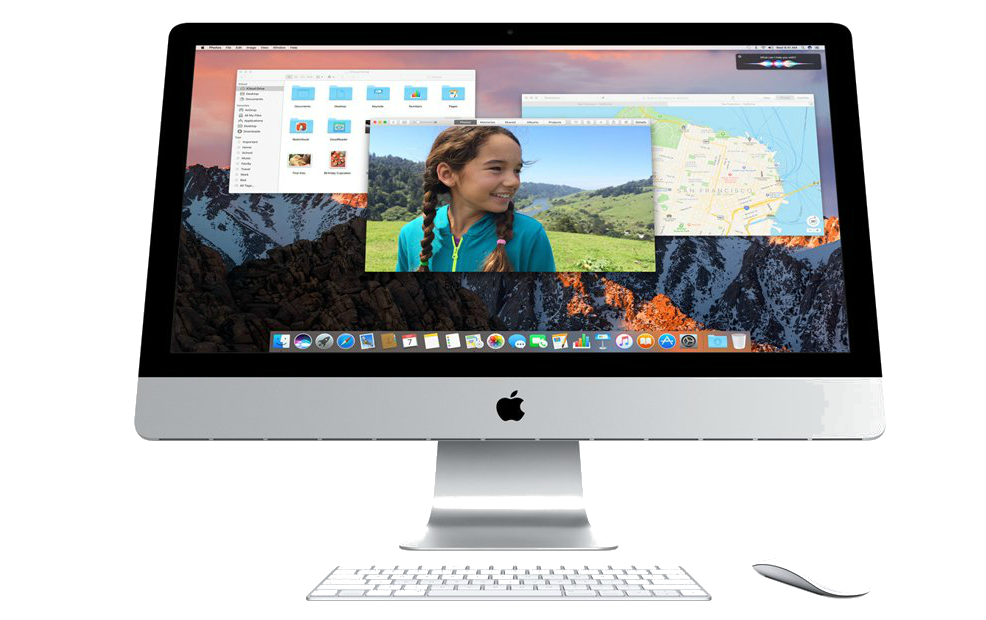
Ниже мы рассмотрим несколько простых способов, которые помогут вам найти информацию о модели и серийном номере вашего iMac. Не волнуйтесь, если ваш компьютер не работает, так как некоторые из этих методов не требуют работающего iMac. Если вы хотите узнать больше о своем iMac, вы также можете ознакомиться с нашим бесплатным Советом дня.
Поиск номера модели iMac с помощью программы «Об этом Mac»
Хотите узнать, как найти серийный номер и модель Mac? Если ваш iMac работает, это самый простой способ быстро узнать модель и серийный номер:
- Нажмите Меню Apple и выберите Об этом Mac .
- Вверху вы увидите название модели iMac, а внизу — серийный номер.
Проверьте заднюю часть iMac или оригинальную упаковку
iMac не работает? Если вы ищете способ найти свой Mac по серийному номеру, вы можете взять серийный номер, напечатанный на нижней стороне вашего Mac или на оригинальной упаковке рядом с этикеткой со штрих-кодом. Поскольку серийный номер также содержит информацию о модели, вы можете отследить модель вашего устройства, получив этот удобный номер. Просто нажмите на ссылку на эту страницу поиска серийного номера Apple и введите свой серийный номер, чтобы увидеть свою модель iMac. Имейте в виду: шрифт на задней панели вашего Mac очень мелкий, поэтому, если вы предпочитаете не напрягать глаза, я рекомендую выполнить действия, описанные в разделе ниже.
Поскольку серийный номер также содержит информацию о модели, вы можете отследить модель вашего устройства, получив этот удобный номер. Просто нажмите на ссылку на эту страницу поиска серийного номера Apple и введите свой серийный номер, чтобы увидеть свою модель iMac. Имейте в виду: шрифт на задней панели вашего Mac очень мелкий, поэтому, если вы предпочитаете не напрягать глаза, я рекомендую выполнить действия, описанные в разделе ниже.
Войдите в систему с Apple ID для просмотра устройств
Если ваш iMac не работает или его нет поблизости, вы также можете найти информацию об iMac с помощью своего Apple ID. Для этого метода вам нужно знать идентификатор Apple ID, который вы используете для своего iMac. Затем выполните следующие действия, чтобы найти название модели и серийный номер iMac:
- Перейдите на appleid.apple.com.
- Войдите, используя свой Apple ID.
- В разделе Устройства нажмите .0109 Имя iMac .

- Теперь вы увидите модель и серийный номер вашего iMac.
Список всех поколений iMac
В приведенном ниже списке представлены все поколения и модели iMac. Хотя это требуется редко, мы также перечислили идентификаторы моделей iMac. Вот хитрая вещь: идентификаторы моделей и номера моделей (Axxxx) определяют только определенные характеристики модели, поэтому их можно использовать более чем для одного поколения. Это важно знать, если вы пытаетесь отследить модель iMac по одному из этих номеров. По этой причине ваша модель и серийный номер являются двумя основными идентификаторами, используемыми для Mac. Если идентификатор вашей модели указан для более чем одного iMac ниже, вам нужно будет вернуться и использовать один из указанных выше методов, чтобы правильно идентифицировать свой iMac.
| Модель | Идентификатор модели |
iMac (24 дюйма, M1, 2021 г. ) ) | iMac21,1; iMac21,2 |
| iMac (Retina 5K, 27 дюймов, 2020 г.) | iMac20,1; iMac20,2 |
| iMac (Retina 4K, 21,5 дюйма, 2019 г.) | iMac19,2 |
| iMac (Retina 5K, 27 дюймов, 2019 г.) | iMac19,1 |
| iMac Pro | iMacPro1,1 |
| iMac (Retina 5K, 27 дюймов, 2017 г.) | iMac18,3 |
| iMac (Retina 4K, 21,5 дюйма, 2017 г.) | iMac18,2 |
| iMac (21,5 дюйма, 2017 г.) | iMac18,1 |
| iMac (Retina 5K, 27 дюймов, конец 2015 г.) | iMac17,1 |
| iMac (Retina 4K, 21,5 дюйма, конец 2015 г.) | iMac16,2 |
| iMac (21,5 дюйма, конец 2015 г.) | iMac16,1 |
| iMac (Retina 5K, 27 дюймов, середина 2015 г.) | iMac15,1 |
| iMac (Retina 5K, 27 дюймов, конец 2014 г.) | iMac15,1 |
iMac (21,5 дюйма, середина 2014 г. ) ) | iMac14,4 |
| iMac (27 дюймов, конец 2013 г.) | iMac14,2 |
| iMac (21,5 дюйма, конец 2013 г.) | iMac14,1 |
| iMac (27 дюймов, конец 2012 г.) | iMac13,2 |
| iMac (21,5 дюйма, конец 2012 г.) | iMac13,1 |
| iMac (27 дюймов, середина 2011 г.) | iMac12,2 |
| iMac (21,5 дюйма, середина 2011 г.) | iMac12,1 |
| iMac (27 дюймов, середина 2010 г.) | iMac11,3 |
| iMac (21,5 дюйма, середина 2010 г.) | iMac11,2 |
| iMac (27 дюймов, конец 2009 г.) | iMac10,1 |
| iMac (21,5 дюйма, конец 2009 г.) | iMac10,1 |
| iMac (24 дюйма, начало 2009 г.) | iMac9,1 |
| iMac (20 дюймов, начало 2009 г.) | iMac9,1 |
Список моделей iMac и их характеристики
Ниже мы перечислили модели, выпущенные в 2017 году и позже, и обсудили их ключевые отличия и внешние отличительные характеристики. Однако, если вам нужны более подробные характеристики или конкретная информация о старых моделях iMac, я рекомендую ознакомиться с полным списком моделей iMac от Apple.
Однако, если вам нужны более подробные характеристики или конкретная информация о старых моделях iMac, я рекомендую ознакомиться с полным списком моделей iMac от Apple.
iMac (24 дюйма, M1, 2021 г.)
Идентификатор модели: iMac21,1; iMac21,2
Цвета: Серебристый, розовый, синий, зеленый, фиолетовый, оранжевый, желтый
Чип: Apple M1
Обратите внимание, что для этой модели указаны два идентификатора модели. Это связано с тем, что для этой модели доступны несколько разные конфигурации. Разница в том, что у iMac21,1 два USB-порта, а у iMac21,2 — четыре. Модели 2021 года также в настоящее время являются единственным поколением, использующим чип Apple M1 вместо чипа Intel (перечисленный в разделе «Об этом Mac»), поэтому они являются самыми быстрыми и мощными в семействе iMac. Модели iMac 2021 — единственные, доступные в цветах, перечисленных выше, поэтому, если у вас есть один из этих забавных оттенков, вы можете идентифицировать свою модель iMac только по цвету!
iMac (Retina 5K, 27 дюймов, 2020 г.
 )
)
Идентификатор модели: iMac20,1; iMac20,2
Цвет: Silver
Чип: До Intel Core i9
Это последняя модель iMac, работающая на процессорах Intel Core. Хотя внешне он очень похож на предыдущие модели, ключевой отличительной чертой является количество портов USB. Эта модель имеет четыре порта USB-A и два порта Thunderbolt 3 (USB-C).
iMac (Retina 4K, 21,5 дюйма, 2019 г.))
Идентификатор модели: iMac19,2
Цвет: серебристый
Чип: До Intel Core i9 порты: эта модель имеет четыре порта USB 3 (совместимых с USB 2) и два порта Thunderbolt 3 (USB-C).
iMac (Retina 5K, 27 дюймов, 2019 г.)
Идентификатор модели: iMac19,1
Цвет: Silver
Чип: До Intel Core i9
Вы также можете проверить порты USB, чтобы идентифицировать этот iMac, так как эта модель оснащена четырьмя портами USB-A и двумя портами Thunderbolt 3 (USB-C). Он также больше, чем другая модель iMac, выпущенная в 2019 году (с экраном всего 21,5 дюйма).
Он также больше, чем другая модель iMac, выпущенная в 2019 году (с экраном всего 21,5 дюйма).
iMac Pro
Идентификатор модели: iMacPro1,1
Цвет: Space Grey
Чип: Процессор Intel Zeon W
Ах, 2017 год. Год, когда Apple сошла с ума с более темным оттенком Space Grey. Это единственный iMac, доступный в этом темно-сером цвете, и его можно узнать только по нему. iMac Pro также является самой старой моделью iMac, которая все еще доступна для продажи в магазине Apple.
IMAC (Retina 5K, 27-дюймовый, 2017)
Идентификатор модели: IMAC18,3
Цвет: Серебряный
Чип: до Intel Core I7
Unlike The Space vhoc Pro Pro также был выпущен в 2017 году, эта модель была доступна только в серебристом цвете. Эта модель также оснащена дисплеем Retina 5K (что делает текст и изображения на экране немного более четкими), в то время как представленная ниже модель iMac 2017 года оснащена только дисплеем Retina 4K. К сожалению, вы не можете использовать порты для идентификации этой модели, так как обе модели Retina 2017 года имеют четыре порта USB 3 и два порта Thunderbolt 3 (USB-C).
К сожалению, вы не можете использовать порты для идентификации этой модели, так как обе модели Retina 2017 года имеют четыре порта USB 3 и два порта Thunderbolt 3 (USB-C).
IMAC (Retina 4K, 21,5 дюйма, 2017)
Идентификатор модели: IMAC18,2
Цвет: Silver
Чип: до Intel Core I7
Доступна только в серебре, эта модель. имеет дисплей Retina 4K вместо дисплея Retina 5K, предлагаемого моделью 2017 года, указанной выше (что делает текст на экране немного более четким). К сожалению, вы не можете использовать порты для идентификации этой модели, так как обе модели Retina 2017 года имеют четыре порта USB 3 и два порта Thunderbolt 3 (USB-C).
IMAC (21,5 дюйма, 2017)
Идентификатор модели: IMAC18,1
Цвет: Silver
Чип: до Intel Core I5
с четырьмя портами USB-A и Thunderbolt (USB-C), вы можете узнать эту модель iMac по портам USB.







 Если несколько раз подряд ввести неправильный пароль, появится сообщение об отключении устройства.
Если несколько раз подряд ввести неправильный пароль, появится сообщение об отключении устройства. Вы можете зарядить аккумулятор iPhone до 50 % примерно за 30 минут.
Вы можете зарядить аккумулятор iPhone до 50 % примерно за 30 минут. Она содержит данные, предназначенные для входа в систему, контактную и платежную информацию, а также реквизиты безопасности, используемые в работе всех сервисов Apple.
Она содержит данные, предназначенные для входа в систему, контактную и платежную информацию, а также реквизиты безопасности, используемые в работе всех сервисов Apple. Для тех, кто пользуется большинством из них, подойдет единая подписка — Apple One. Это отличный способ сэкономить.
Для тех, кто пользуется большинством из них, подойдет единая подписка — Apple One. Это отличный способ сэкономить.

